Comment afficher des fichiers et dossiers cachés dans Windows 10
Microsoft, par défaut, cache importantles fichiers et dossiers d'application dans Windows pour empêcher les utilisateurs de les supprimer accidentellement. Mais si vous êtes averti en technologie et devez modifier des fichiers pour des applications ou dépanner, vous aurez parfois besoin d'accéder à certains éléments masqués.
Ce n'est en aucun cas une nouvelle pratique dans Windows 10. Certains fichiers et dossiers ont été masqués dans toutes les versions précédentes de Windows.
Afficher les fichiers et dossiers cachés dans Windows 10
Il est plus facile d'accéder au fichier et aux dossiersoptions que ce qui était dans Windows 7. Bien sûr, comme avec toutes les choses Windows, il existe plusieurs façons d'accéder à un endroit particulier. Mais ici, je vais vous montrer comment le faire en utilisant l'application Paramètres qui est destinée à être le nouveau Panneau de configuration des versions précédentes.
Lancez l'application Paramètres et dans le champ Rechercher, démarrez dactylographie: afficher les fichiers et dossiers cachés. Au moment où vous arrivez à "caché", vous devriez voir le résultat apparaître.

La boîte de dialogue des options de fichiers et de dossiers que vous avez vues dans les versions précédentes de Windows s'ouvre sur l'onglet Affichage. De là, sélectionnez "Afficher les fichiers, dossiers et lecteurs cachés" et cliquez sur OK.
Ici, vous pouvez également faire apparaître des fichiers système masqués, mais à moins que vous ne dépanniez ou ayez besoin d'accéder à quelque chose de profond dans Windows 10, je vous recommande de les laisser masqués.
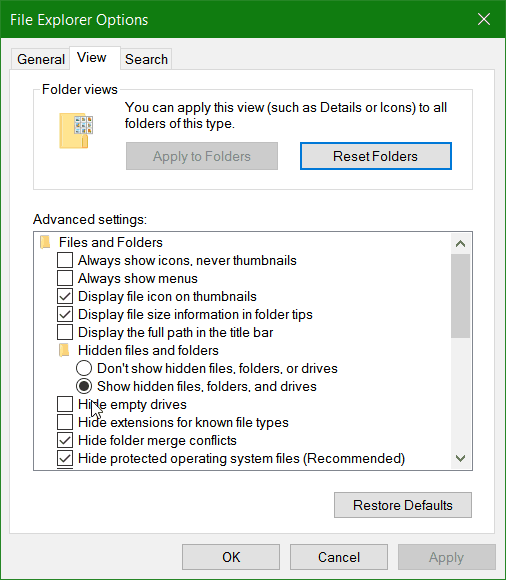
Voici un aperçu de l'application Paramètres dans la prochaine mise à jour anniversaire de Windows 10 (prévue cet été) où j'ai défini le nouveau mode sombre.
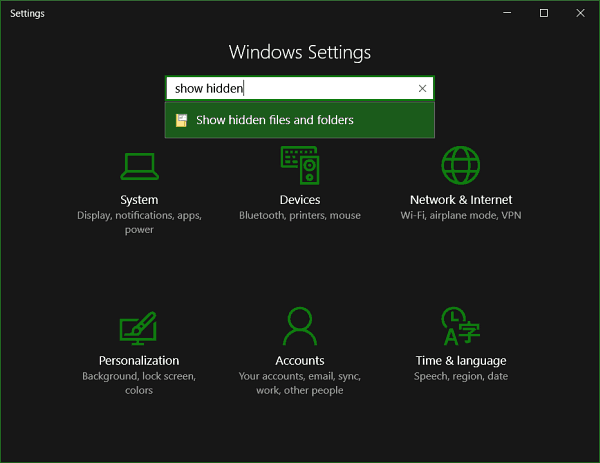
Si vous utilisez les étapes ci-dessus, les fichiers cachéset les dossiers seront toujours affichés. Cependant, vous pouvez utiliser l'Explorateur de fichiers pour les afficher dans un répertoire particulier en cas de besoin. Sur le ruban, sélectionnez l'onglet Affichage, puis cochez Objets cachés dans la section Afficher / masquer.
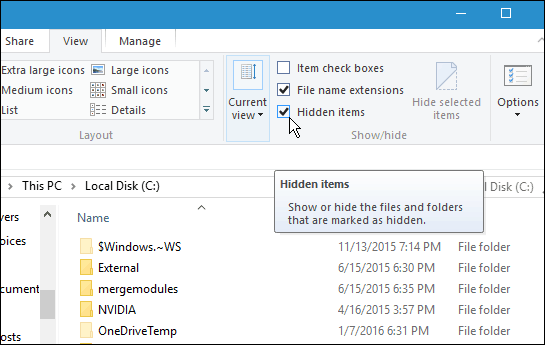
C'est une bonne astuce pour savoir quand vous en avez besoinaccéder à ces fichiers et dossiers cachés pour faire quelque chose. Par exemple, si vous souhaitez enregistrer les images de l'écran de verrouillage Windows 10 Spotlight, vous devez accéder aux dossiers cachés.
Pour en savoir plus sur l'utilisation des fichiers et des dossiers dans Windows 10, lisez notre article sur la gestion des fichiers et des dossiers avec l'Explorateur de fichiers dans Windows 10.










laissez un commentaire